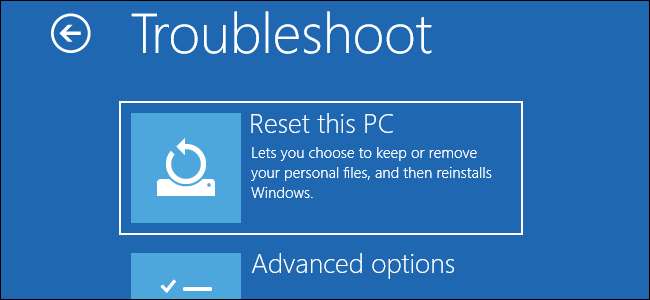
Funcția „Reset This PC” a existat de la Windows 8, dar s-a schimbat mult de atunci. Microsoft continuă să o facă din ce în ce mai bună și este ușor să ratezi toate îmbunătățirile. Cloud Download este doar cea mai recentă, cea mai vizibilă.
Cum funcționează „Reset this PC”
Resetarea acestei caracteristici a computerului îl face „aproape ca și cum ai fi deschis computerul pentru prima dată”, potrivit Aaron Lower, manager de proiect responsabil de recuperare la Microsoft, într-un Web Insider Windows Insider . Dacă vindeți sau oferiți computerul, puteți șterge fișierele și chiar șterge unitatea, astfel încât datele dvs. nu poate fi recuperat . Dacă întâmpinați o problemă cu computerul sau doriți doar un sistem Windows curat, veți obține acel sistem de operare Windows proaspăt.
Când resetați computerul, puteți alege fie să vă păstrați fișierele personale, fie să le eliminați de pe computer. Oricum, Windows va elimina programele instalate și vă va oferi un nou sistem de operare.
Pentru a reseta un computer, accesați Setări> Actualizare și securitate> Recuperare sau alegeți opțiunea Depanare> Resetați acest computer în meniul Advanced Startup Options . Acest meniu se deschide dacă aveți probleme la pornirea computerului, dar îl puteți deschide și ținând apăsată tasta Shift în timp ce faceți clic pe opțiunea „Reporniți” din meniul Windows Start sau de pe ecranul de conectare.
Sub capotă, Windows va aduna fișierele de care are nevoie și, în principiu, va crea o nouă instalare Windows. Vă va migra fișierele personale, dacă doriți, precum și driverele hardware și aplicațiile preinstalate în noul sistem.
LEGATE DE: Tot ce trebuie să știți despre „Resetați acest computer” în Windows 8 și 10
Recuperare fără imagini pe Windows 10
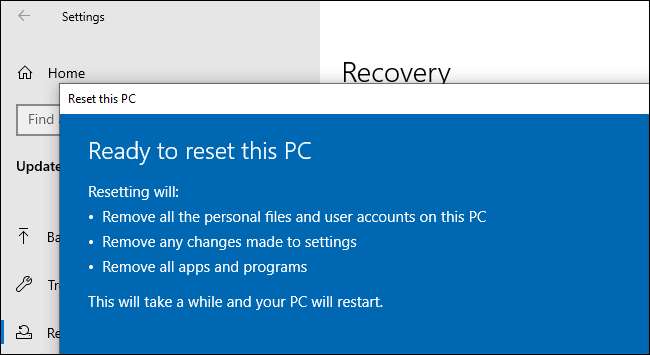
Recuperarea Windows merge mult înapoi. „Partițiile de recuperare” au început în Windows XP și au fost folosite și de Windows Vista și Windows 7. Acestea erau partiții separate care conțineau o copie comprimată a Windows și personalizările producătorului și puteți să reporniți computerul și să porniți în ele pentru restaurare.
Pe Windows 8, caracteristica „Reset This PC” a expus caracteristica de recuperare într-un mod standard - producătorii de PC-uri nu au trebuit să își construiască propriile caracteristici de recuperare. În timp ce Windows 8 nu a folosit o partiție de recuperare, a acceptat „ imagini de recuperare ”Din care a restaurat-o. Puteți chiar să înlocuiți imaginea de recuperare cu propria dvs. - de exemplu, dezinstalând
Pe Windows 10, caracteristica „Reset This PC” a funcționat întotdeauna diferit de cum a funcționat pe Windows 8. Windows 10 utilizează recuperarea „fără imagini”. În loc să aibă o imagine de recuperare, ocupă spațiu pe unitate, Windows 10 creează o copie nouă a Windows prin asamblarea fișierelor prezente în instalarea Windows. Aceasta înseamnă că nu s-a pierdut spațiu de stocare pe o partiție de recuperare separată. De asemenea, toate actualizările de securitate instalate sunt păstrate și nu sunt eliminate, deci nu trebuie să actualizați totul după ce ați parcurs procesul de recuperare, așa cum ați făcut pe Windows 7.
Integrare Fresh Start pentru eliminarea Bloatware
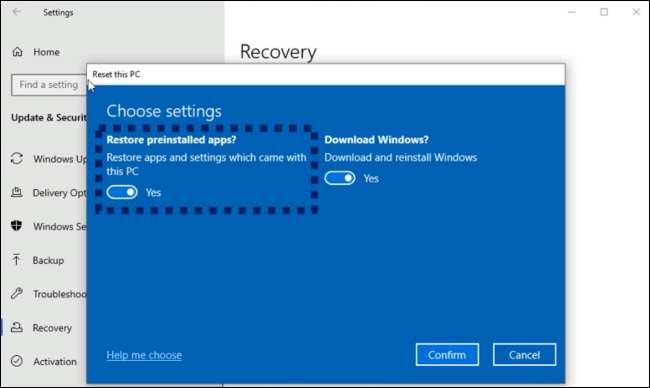
"Început proaspăt" este acum integrat în Reset This PC. Acest lucru vă permite să restaurați un computer cu Windows 10 fără a restaura toate software-urile furnizate de producător - dintre care unele ar putea fi utile, dar multe dintre acestea sunt cu siguranță bloatware care aglomerează și încetinesc computerul.
Anterior, această caracteristică era ascunsă. Trebuia să treci prin Windows Security pentru a o găsi. Lower a spus că acest proiect a fost un „efort paralel” alături de Reset This PC la Microsoft. Folosește aceeași tehnologie de recuperare ca Resetează acest PC sub capotă, dar nu restabilește acele aplicații furnizate de producător.
Pentru a utiliza acest lucru, veți putea parcurge procesul de resetare, accesa opțiuni suplimentare și dezactiva „Restabiliți aplicațiile preinstalate?” opțiune. Aceasta va face ca Windows să efectueze un „Start nou” fără software-ul furnizat de producător - cum ar fi reinstalarea Windows.
Microsoft’s Lower a numit opțiunea de securitate Windows un „punct de intrare secret al veveriței” și a spus că Microsoft o va întrerupe. Este logic ca Fresh Start să fie integrat în Resetarea acestui PC, mai degrabă decât să fie îngropat în Windows Security, care este o aplicație aproape complet separată.
Deocamdată, opțiunea Fresh Start este încă disponibilă în Windows Security> Device Performance & Health. Faceți clic pe „Informații suplimentare” sub Fresh Start și faceți clic pe butonul „Începeți”.
LEGATE DE: Cum se reinstalează cu ușurință Windows 10 fără Bloatware
Mediul de recuperare poate dezinstala actualizările
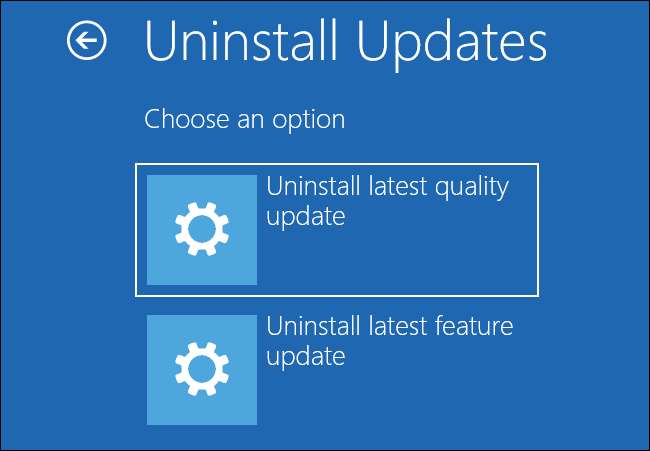
Începând cu Actualizare octombrie 2018 , Mediul de recuperare Windows 10 poate dezinstala acum actualizări de calitate. Acestea sunt actualizările mai mici pe care Windows le instalează Patch Marți , de exemplu. Dacă o actualizare a cauzat o problemă și computerul dvs. nu poate reporni, puteți utiliza opțiunea Depanare> Opțiuni avansate> Dezinstalare actualizări din meniul Opțiuni avansate de pornire pentru a o restabili, mai degrabă decât a săpa printr-o fereastră de comandă și a căuta cea mai recentă instalare KB.
Opțiunea „Dezinstalare cea mai recentă actualizare de calitate” va dezinstala ultima actualizare Windows normală pe care ați instalat-o, în timp ce „Dezinstalare cea mai recentă actualizare a funcției” va dezinstala actualizarea majoră anterioară o dată la fiecare șase luni, Actualizare mai 2019 sau Actualizare octombrie 2018.
Această caracteristică poate suna destul de tehnică și puțini oameni o pot folosi, dar există o veste bună: Windows o va folosi automat atunci când detectează o problemă cu o actualizare. Deci, dacă o actualizare face ca sistemul dvs. Windows 10 să nu poată fi pornit sau să cauzeze o altă problemă majoră, Windows 10 va dezinstala automat acea actualizare de calitate atunci când trece prin procesul de restaurare. Nici nu trebuie să știți că această caracteristică există.
Înainte de această funcție automată, numai administratorii experimentați care știau ce fac pot dezinstala actualizări din mediul de recuperare.
În curând: descărcare în cloud
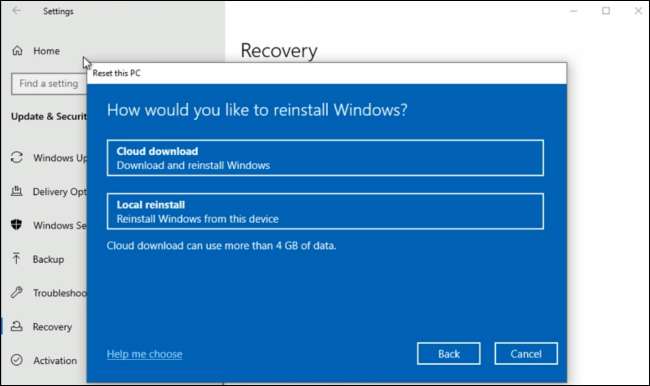
Descărcare în cloud este cea mai recentă caracteristică interesantă. Pe măsură ce Lower scrie mai departe Blogul Microsoft , recuperarea fără imagini standard - cunoscută acum ca „Reinstalare locală” - „poate dura mai mult de 45 de minute și nu poate repara întotdeauna Windows dacă instalarea este într-o stare foarte proastă sau este prea deteriorată”.
Noua funcție Cloud Download vă va permite să reinstalați Windows din cloud, mai degrabă decât să utilizați copiile locale ale fișierelor. Dacă aveți o conexiune rapidă la internet, aceasta poate fi mai rapidă decât utilizarea Recuperării locale - și „poate fi o modalitate mai fiabilă” de recuperare a Windows. Este ca și cum ai folosi Instrument de creare a mass-media pentru a descărca Windows pe un stick USB și a vă restabili sistemul de operare, dar este încorporat chiar în Windows 10 și îl puteți face în câteva clicuri.
Pentru a utiliza această funcție după ce actualizarea Windows 10 20H1 devine stabilă, accesați Setări> Actualizare și securitate> Recuperare> Începeți. După ce selectați „Păstrează fișierele mele” sau „Ștergeți totul”, vi se va solicita să alegeți „Cloud download” sau „Local reinstall”.
Lower explică modul în care funcționează mai detaliat pe blogul Microsoft. Funcționează așa cum te-ai putea aștepta. Windows va descărca fișierele de care are nevoie de pe serverele Microsoft, va crea un nou folder de sistem de operare rădăcină, va migra fișiere precum driverele din instalarea dvs. curentă și apoi va schimba folderul rădăcină al sistemului de operare.
LEGATE DE: Microsoft explică modul în care „Cloud Download” reinstalează Windows 10
Viitorul resetării acestui PC
În viitor, Microsoft’s Lower a spus că Microsoft va simplifica interfața generală prin eliminarea acelor „puncte secrete de intrare a veveriței”, cum ar fi butonul Fresh Start din Windows Security.
De asemenea, el a spus că speră să facă mai multe cu Cloud Download - mai degrabă decât să utilizeze driverele hardware locale ale mașinii în timpul reinstalării, ar dori ca Windows să descarce în schimb cele mai noi și mai noi drivere hardware. Acesta este doar un obiectiv aspirațional și nu există nicio garanție că Microsoft va face acest lucru.
Lower a mai spus că ar fi interesat dacă oamenii ar dori ca Cloud Download să le permită să facă upgrade la versiuni mai noi sau să treacă la versiuni mai vechi, deci aceasta este o altă caracteristică posibilă pentru viitor.
Orice a ajuns Microsoft să facă, recuperarea Windows a parcurs deja un drum lung chiar și din zilele Windows 7, când a trebuit să utilizați o partiție de recuperare furnizată de producător sau să reinstalați Windows de la zero.






